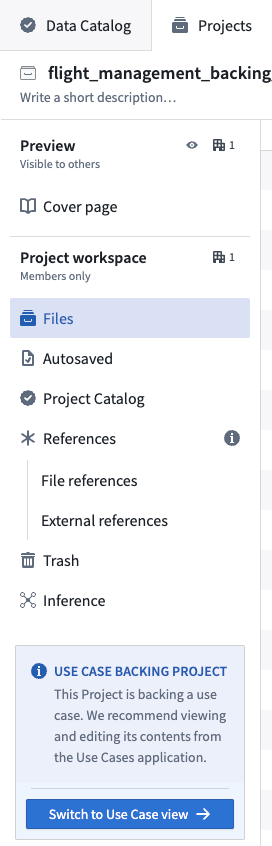注: 以下の翻訳の正確性は検証されていません。AIPを利用して英語版の原文から機械的に翻訳されたものです。
ナビゲーション
Use Cases アプリケーションには、Foundry リソース全体での効率的なワークフローを実現するためのさまざまなナビゲーション機能とツールが含まれています。最初のユースケースを作成する前に、Use Cases アプリケーション内の各ページと要素を理解しておくことをお勧めします。
Foundry のナビゲーションサイドバーの Apps の下にあるアイコンをクリックして、Use Cases アプリケーションのナビゲーションを開始します。Use Cases アプリケーションが表示されない場合は、View all を選択してアプリケーションリストを展開します。
ホーム
Use Cases アプリケーションの最初のビューは、すべてのユースケースを表示し検索したり、新しいユースケースを作成したりできるホームページです。
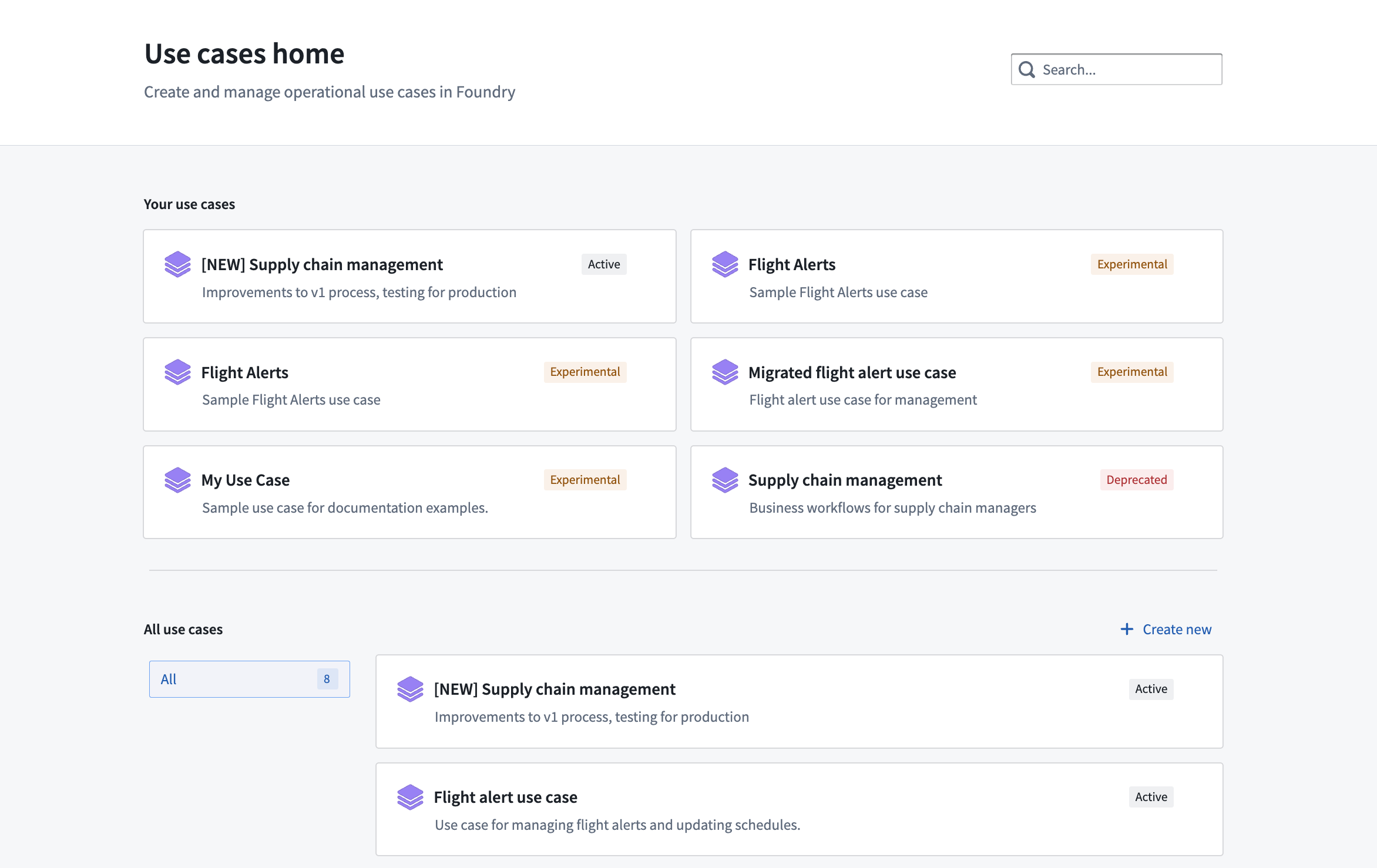
検索
画面右上の search bar を使用して、既存のユースケース、アプリケーション、またはオントロジーリソースを検索します。
ユーザーのユースケース
このセクションでは、最近のユースケースのリストが表示されます。ユースケースは Active、Experimental、または Deprecated のステータスでタグ付けされます:
- Active: 公開され、Foundry インスタンス内で動作しています。
- Experimental: 進行中で、積極的に公開されていません。
- Deprecated: 動作していません。
use case metadata について詳しく学んでください。
ユースケースを選択して、ユースケースの概要ページで詳細を調べます。
Foundry アプリケーション間のナビゲーション
リソースを管理する際に Use Cases アプリケーションを使用する便利さの一部は、ユースケースと Foundry の他のアプリケーション間での往復のナビゲーションが可能であることです。これは、特定のユースケースに焦点を当てたままで、アプリケーションを更新したり、オントロジーコンポーネントを編集したりする必要がある場合に特に便利です。
ユースケースに存在するリソースを開くと、インターフェースに組み込まれたナビゲーションのパンくずヘッダーが表示されます。これにより、リソースを表示または修正した後でも、ユースケースに簡単に戻ることができます。ナビゲーションヘッダーは以下のスクリーンショットに示すように表示されます:
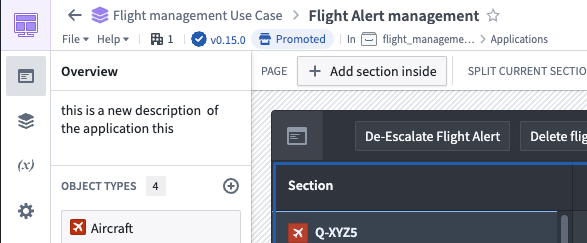
上記の例では、Flight Alert ユースケース のヘッダーを選択すると、そのユースケースの概要ページに戻ります。
オントロジーマネージャー
ユースケースアプリケーションを使用すると、オブジェクトタイプページの右上にある View and edit in Ontology Manager をクリックするだけで、オントロジーマネージャーのオブジェクトタイプ定義ページに直接ジャンプできます。

ユースケースに戻るには、オントロジーページの左上にある Back to [use case name] をクリックします。
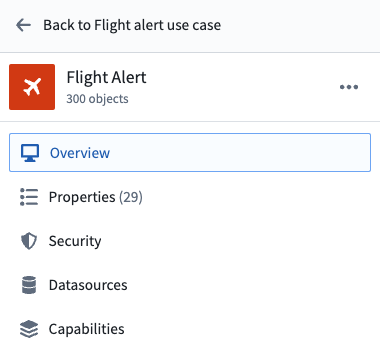
オントロジー と オブジェクトタイプの編集 について詳しく学んでください。
Use Cases アプリケーションと Project ビュー間の移動
すべてのユースケースには、ユースケースで使用されるアプリケーションと他のリソースを保存するバックアッププロジェクトがあります。常に Project ビューと Use Cases アプリケーションビューの間を切り替えることができます。
Use Case ビューから Project ビューに切り替えるには、左側のメニューの下部から Switch to Project view を選択します。
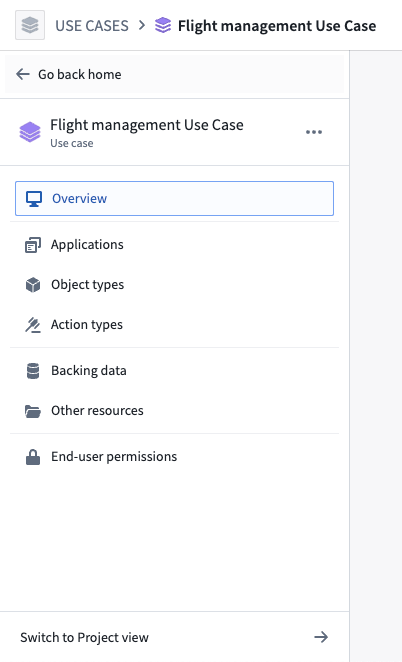
Use Case ビューに戻るには、Project ビューの下部で Switch to Use Case view を選択します。